 MGshelf 工具界面左上角第一个按钮 :类似于MGTools工具条,第一个按钮用来管理工具条本身。 MGshelf 工具界面左上角第一个按钮 :类似于MGTools工具条,第一个按钮用来管理工具条本身。
直接点击来最小化/还原。上面点右键功能也类似,在些不再赘述。
  按钮:用鼠标中键拖住下面的一个Shelf图标到此按钮,将此项shelf安装到Maya的工具架上。 按钮:用鼠标中键拖住下面的一个Shelf图标到此按钮,将此项shelf安装到Maya的工具架上。
  按钮:点击将打开MG_shelf管理器,在那里你可以直接把Maya的Shelf直接拖进来内置。 按钮:点击将打开MG_shelf管理器,在那里你可以直接把Maya的Shelf直接拖进来内置。
  按钮:用鼠标中键拖住下面的一个Shelf项到此按钮,将打开编辑此项Shelf的界面。直接点击则是直接打开MG-Shelf管理器。 按钮:用鼠标中键拖住下面的一个Shelf项到此按钮,将打开编辑此项Shelf的界面。直接点击则是直接打开MG-Shelf管理器。
  按钮:用鼠标中键拖住下面的一个Shelf项到此按钮,将删除此shelf。 按钮:用鼠标中键拖住下面的一个Shelf项到此按钮,将删除此shelf。
  按钮:保存所有Shelf的编辑,不然下次打开此界面改变会消失。 按钮:保存所有Shelf的编辑,不然下次打开此界面改变会消失。
 除第一排按钮之外的区域:都是用户通过MGShelf管理器内置的外部mel; 除第一排按钮之外的区域:都是用户通过MGShelf管理器内置的外部mel;
每一栏都是对应一个Shelf类别,这些类别可以在MGshelf管理器里编辑及增加删除。
点击每一栏的标题处将展开/合并此栏, 同一时间内只会有一个栏位处于展开状态。
想要把一个Shelf拖到另外的类别,只需要中键按住拖到其它类别的框框处放开即可。
想要重新摆放某Shelf在一个类别中的位置,直接中键抓住那个shelf图标上下拖放即可。
 提示:在每个shelf按钮上点右键: 提示:在每个shelf按钮上点右键:
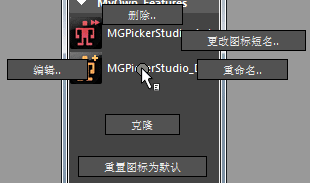
编辑:打开MGShelf 管理器来编辑当前用户内置Shelf。
删除:直接删除当前的用户内置Shelf。
重命名..:重命名该Shelf的标签。
更改图标短名..:重命名该Shelf的短标签(在图标下部显示的不能大于四个字符的字母)。
克隆..:原地复制该Shelf。方便将其中一个拖到其它类别去。
重置图标为默认..:将该Shelf的图标及经过图标重置为MGshelf 默认图标及默认鼠标经过图标。
|